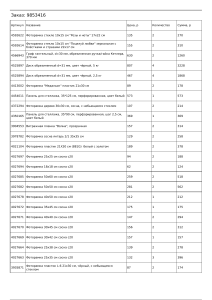Возможности фоторамки - KONTEC.RU
реклама
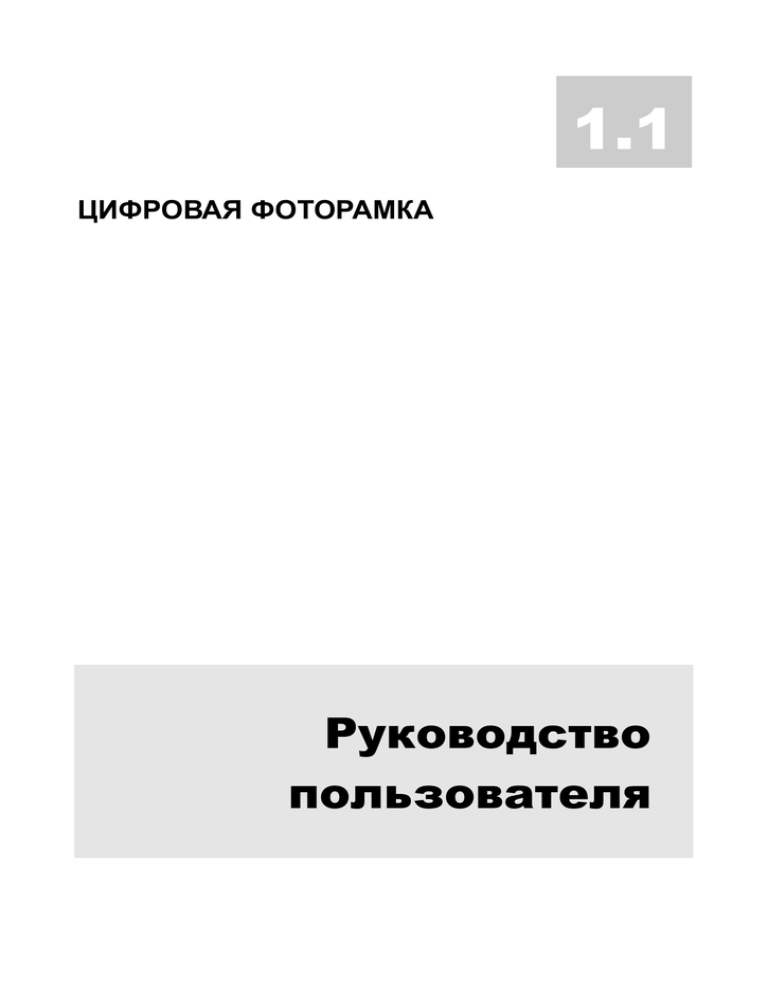
1.1 ЦИФРОВАЯ ФОТОРАМКА Руководство пользователя Содержание ВОЗМОЖНОСТИ ФОТОРАМКИ .................... 3 УХОД И МЕРЫ БЕЗОПАСНОСТИ ................ 4 ПОДГОТОВКА ................................................ 5 УСТАНОВКА КАРТ ПАМЯТИ ........................ 6 ПРОСМОТР КАРТИНОК ................................ 6 ОРГАНЫ УПРАВЛЕНИЯ ............................... 8 УСТАНОВКА И ЗАМЕНА БАТАРЕЙКИ......... 9 ВОСПРОИЗВЕДЕНИЕ MP3 ......................... 10 ПРОСМОТР ВИДЕО ..................................... 10 ПРОСМОТР ВСЕХ ФАЙЛОВ ....................... 11 ПОДКЛЮЧЕНИЕ К ТЕЛЕВИЗОРУ .............. 11 ПОДКЛЮЧЕНИЕ НАУШНИКОВ ИЛИ ВНЕШНИХ ДИНАМИКОВ ............................ 12 УСТАНОВКА И МОНТАЖ ............................ 13 ДОПОЛНИТЕЛЬНЫЕ НАСТРОЙКИ ............ 14 СЛАЙД-ШОУ С ФОНОВОЙ МУЗЫКОЙ ...... 14 МЕНЮ НАСТРОЕК ....................................... 14 Фото ..................................................................... 14 Соотношение сторон ....................................... 14 Скорость перехода ........................................... 14 Стиль показа эскизов ....................................... 14 Музыка ................................................................ 14 Повтор .............................................................. 14 Видео .................................................................... 15 Повтор .............................................................. 15 Стиль показа эскизов ....................................... 15 Слайд-шоу ........................................................... 15 Режим слайд-шоу ............................................. 15 Повтор ............................................................... 15 Интервал ........................................................... 15 Эффект перехода .............................................. 15 Автозапуск........................................................ 15 Свойства .............................................................. 16 Сигнал ТВ ......................................................... 16 Язык интерфейса .............................................. 16 Сброс настроек ................................................. 16 Версия: xxxxx ................................................... 16 НИЧЕГО НЕ РАБОТАЕТ! ............................. 17 ВОПРОСЫ И ОТВЕТЫ ................................ 18 ХАРАКТЕРИСТИКИ ..................................... 19 СЕРТИФИКАТЫ ........................................... 19 ГАБАРИТЫ .................................................. 19 УСЛОВИЯ ..................................................... 19 i Вступление Вы приобрели Цифровую фоторамку, благодарим за покупку. Перед тем, как начать использование этого сложного электронного устройства, внимательно прочтите данное руководство. Здесь описаны приёмы управления рамкой и некоторые полезные советы. Цифровая фоторамка позволяет просматривать фотографии прямо с карточек флэш-памяти. Также у Вас будет возможность создать слайд-шоу с несколькими эффектами плавной смены картинки, или включить обычный режим показа одной фотографии. Прямого подключения к компьютеру, фотоаппарату или интернету Вам не потребуется. Фоторамка поддерживает следующие форматы флэш-карт: SD™, MultiMediaCard™, CompactFlash®, Microdrive™, Memory Stick®, Memory Stick PRO®. 1 Глава 1 Возможности фоторамки Показ картинок (формат JPEG) без помощи компьютера. Сложная установка не требуется. Показ фотографий, воспроизведение MP3 или видео непосредственно с флэш-карты (в комплект не входит). Список поддерживаемых типов карт включает Secure Digital (SD), MultiMedia Card (MMC), Memory Stick, Memory Stick Pro, Compact Flash (CF) / Microdrive. Воспроизведение MP3 через встроенные динамики. Воспроизведение MPEG-I и MPEG-4 с карт памяти*. Воспроизведение MPEG-II с карт Compact Flash (CF)*. Поддержка видео-формата мобильных телефонов 3GP. Поддержка фотографий размером до 12 мегапикселей (формат JPEG). Поддержка картинок с большинства камер, а также видео-формата «motion JPEG». Компактный пульт управления (помещается в нагрудном кармане). Яркий 7”дисплей с активной TFT-матрицей. Слайд-шоу с настраиваемым эффектом перехода и временем показа картинки. Воспроизведение слайд-шоу с фоновой музыкой формата MP3. Простое меню, лёгкая настройка. Поддержка форматов: MP3, JPG, MJPG, MPG1, MPG2, MPG4, DIVX, 3GP * Возможно некорректное воспроизведение, если файлы записаны на низкоскоростную карту. 3 2 Глава 2 Уход и меры безопасности Фоторамка предназначена для использования в помещениях. Чтобы снизить риск возгорания или короткого замыкания, не используйте фоторамку во время грозы и при высокой влажности. Не закрывайте вентиляционные щели на задней панели фоторамки, это может привести к её поломке. Избегайте попадания прямых лучей солнца на корпус и дисплей фоторамки. Не пытайтесь самостоятельно вскрывать корпус фоторамки — существует риск удара током. Внутри корпуса нет заменяемых пользователем элементов. Кроме того, вскрытие корпуса влечёт потерю гарантии. Старайтесь не использовать фоторамку при условиях, ведущих к образованию конденсата на корпусе, что также может привести к поломке. Чистка дисплея Протирайте дисплей плавно, не прилагая усилий. Лицевая панель сделана из тонкого стекла, которое может треснуть или разбиться. Если на стекле видны отпечатки пальцев или скопилась пыль, мы рекомендуем использовать для очистки мягкую тканевую салфетку, например такую, которыми протирают мониторы или объективы камер. Если вы используете специальный набор для ухода за монитором с чистящей жидкостью, то учтите, что не следует выплёскивать жидкость прямо на поверхность стекла — Вы можете смочить ею салфетку. 4 3 Глава 3 Подготовка 1. Отогните подставку на задней стороне рамки так, чтобы она была устойчивой, после этого подключите адаптер питания. Примечание: Подставка регулируется между тремя степенями. Отогните её хотя бы до первой прежде чем поставить рамку на стол. 2. Включите рамку с помощью пульта дистанционного управления или нажав кнопку на левой стороне корпуса. 5 Установка карт памяти Фоторамка поддерживает следующие типы флэш-карт: Secure DigitalTM (SD) MultiMediaTM Card (MMC) Memory StickTM, Memory Stick ProTM CompactFlashTM (CF) / Microdrive® Вставьте карту так, чтобы контакты смотрели вниз, а лицевая наклейка была на обратной стороне. Не прилагайте силу, иначе можете повредить карту и слот. Если карта неуверенно входит в слот, возможно, Вы вставляете её неправильно. Примечание: Фоторамка опознает только те картинки, которые сохранены в формате JPEG. Картинки других форматов игнорируются. Если карта вставлена правильно, и рамка опознала в памяти файлы нескольких разных типов, Вам будет предложено выбрать один из них (см. рис.). Если же в памяти файлы одного типа, рамка сразу покажет эскизы. На карте памяти должна быть как минимум одна фотография, иначе вы не сможете просмотреть другие файлы. Просмотр картинок 1. Для управления рамкой, вы можете воспользоваться ПДУ или кнопками на корпусе. Дополнительные сведения смотрите в следующей главе. 6 2. Убедитесь, что в пульте есть рабочая батарейка (см. главу «Установка и замена батарейки»). 3. Выберите раздел Фото (воспользуйтесь кнопками Налево и Направо, после чего нажмите Ввод). 4. Выберите картинку из списка и нажмите Ввод. 5. Подстройте контрастность экрана с помощью регулятора на правой стороне корпуса. 6. Подстройте яркость кнопкой регулировки. 7. Нажмите Setup чтобы войти в Меню. 8. Выберите настройки слайд-шоу (Slideshow Setup), нажмите Ввод. 9. Кнопками Вверх и Вниз выберите нужную настройку, и нажмите кнопку Направо чтобы выбрать нужное значение. Нажмите Setup чтобы выйти из меню. Примечание: Настройка интервала (Interval Time) работает только когда режим работы слайд-шоу (Slideshow Mode) установлен как Авто. 10. Чтобы выключить слайд-шоу, нажмите Setup, выберите Slideshow Setup, затем Slideshow Mode и установите Вручную (Manual). Вы сможете выбрать фотографию, нажимая кнопки Следующая (15) и Предыдущая (16). Смотрите также главу «Дополнительные настройки». Внимание! Если Вы хотите подключить фоторамку к телевизору евростандарта, смените режим сигнала на PAL, нажав MENU (7) и затем NTSC/PAL (19) на пульте дистанционного управления. Примечание: 1. По умолчанию рамка передаёт сигнал в режиме NTSC. 2. В режиме PAL изображение на экране фоторамки становится нечётким. **Режим NTSC используется в Северной Америке. Режим PAL используется в странах Евросоюза** 7 Органы управления (1) (2) (3) (4) (5) (6) (7) (8) (9) (10) (11) (12) Питание Направо Налево Ввод Вниз Вверх Меню Картинка+MP3 Настройки Громкость Инфо Повтор (13) (14) (15) (16) (17) (18) (19) (20) (21) (22) (23) 8 Яркость Выкл. звук Следующая Предыдущая FF (перемотка вперёд) FR (перемотка назад) NTSC/PAL Поворот картинки Увеличение (больше/меньше) Стоп Восп./Пауза Установка и замена батарейки 1. Переверните пульт кнопками вниз. 2. Сдвиньте защёлку, и одновременно потяните кассету в сторону. 3. Установите или замените батарейку (тип «CR2025»), установив её «плюсом» вверх. 4. Вставьте кассету обратно. 9 Воспроизведение MP3 Чтобы воспользоваться этой функцией, скопируйте на карту памяти музыкальные файлы формата MP3. 1. Кнопками Налево и Направо выберите раздел Музыка (Music). 2. Выберите желаемый файл и нажмите Ввод. 3. Подстройте громкость соответствующими кнопками (10). 4. Перемотка осуществляется кнопками FF (17) и FR (18). 5. Нажмите Следующая (15) или Предыдущая (16) чтобы выбрать нужный файл. Смотрите также раздел «Дополнительные настройки». Просмотр видео Фоторамка поддерживает следующие видеоформаты: Motion JPEG: формат, используемый большинством цифровых камер MPEG-I MPEG-II (только на картах CF, на других картах воспроизводится некорректно) MPEG-4 DIVX 3GP Скопируйте видеофайлы на карточку. 1. Выберите раздел Видео (Video). 2. Выберите нужный файл и нажмите Ввод. 10 3. Подстройте громкость (10). 4. Перемотка осуществляется кнопками FF (17) и FR (18). 5. Нажмите Следующий (15) или Предыдущий (16) чтобы выбрать нужный файл. 6. Кнопка Увеличение (21) не работает в режиме видео. Смотрите также раздел «Дополнительные настройки». Просмотр всех файлов Выберите режим просмотра файлов (File). Вы можете просмотреть файлы всех типов сразу и выбрать нужный кнопкой Ввод. Подключение к телевизору 1. Воспользуйтесь прилагающимся шнуром S-video чтобы подключить фоторамку к телевизору. Перед подключением и фоторамка, и телевизор должны быть выключены. 2. Нажмите SETUP, и выберите PHOTO SETUP, затем VIDEO OUTPUT чтобы выбрать соотношение сторон телевизора. Это важная настройка, которая позволит сохранить оригинальные пропорции картинки при просмотре. 3. В автономном режиме соотношение сторон должно быть 16:9 (такой формат у фоторамки). 11 Подставка Яркость Гнездо ТВ Наушники Примечание: При подключении фоторамки к телевизору дисплей погаснет. Подключение наушников или внешних динамиков Подключите аудиошнур к гнезду на правой стороне корпуса фоторамки. 12 Установка и монтаж На задней панели корпуса есть 7-мм монтажное отверстие для подвески на стену или другую вертикальную поверхность. Сначала вкрутите винт или вбейте гвоздь в желаемом месте, затем аккуратно повесьте на него рамку. Поверните корпус так, чтобы он висел ровно по горизонтали. Примечание: Для монтажа лучше всего подходят и рекомендуются винты #6. 13 4 Глава 4 Дополнительные настройки Слайд-шоу с фоновой музыкой 1. В меню выберите режим Фото. 2. Нажмите на пульте кнопку Картинка+MP3 (8). 3. Нажмите кнопку ещё раз, чтобы остановить музыку. Меню настроек Нажмите SETUP чтобы войти в меню настроек. Фото Соотношение сторон 4:3: требуется выбрать при подключении к телевизору или монитору с соотношением сторон 4:3. 16:9: с этим соотношением показывает рамка, а также многие большие телевизоры и мониторы. Скорость перехода Fast: Ускорить эффект перехода от одной картинке к другой. Slow: Замедлить эффект перехода. По умолчанию установлено «Fast». Стиль показа эскизов Выберите стиль из списка: 2x2, 3x3, 4x4, 5x5. По умолчанию установлено 3x3. Музыка Повтор One: Бесконечно повторять один файл. Off: Играть весь список один раз. All: Бесконечно повторять весь список. 14 По умолчанию установлено «All». Видео Повтор One: Бесконечно повторять один файл. Off: Играть видеофайл один раз. All: Бесконечно повторять весь список. По умолчанию установлено «All». Стиль показа эскизов Выберите стиль из списка: 2x2, 3x3, 4x4, 5x5. По умолчанию установлено 3x3. Слайд-шоу Режим слайд-шоу Manual: Выключить слайд-шоу. Картинки перелистываются вручную. Auto: Включить слайд-шоу при выборе любой картинки. По умолчанию установлено «Auto». Повтор On: Бесконечно повторять просмотр всех фотографий. Off: Просмотр всех фотографий один раз. По умолчанию установлено «On». Интервал Выберите время показа одной картинки. Настройка работает только если режим слайд-шоу выбран как Auto. По умолчанию установлено «10 seconds». Эффект перехода Вы можете выбрать один из нескольких различных эффектов. Автозапуск On: Автоматически запускать слайд-шоу при каждом включении фоторамки. Off: Слайд-шоу запускается в соответствии с выбранным режимом. По умолчанию установлено «Off». 15 Свойства Чтобы попасть в меню Preferences, Вам нужно записать на карту памяти файлы хотя бы двух разных форматов. Сигнал ТВ Выберите Multi System, NTSC или PAL. По умолчанию «NTSC». Язык интерфейса Выберите язык меню. По умолчанию «English». Сброс настроек Эта функция сбрасывает все настройки и возвращает их к заводским. Версия: xxxxx Показывает версию прошивки. 16 5 Глава 5 Ничего не работает! Фоторамка не включается. Не появляется заставка. Возможное решение проблемы Неправильно подключён адаптер питания. Убедитесь, что шнур питания правильно вставлен в гнездо на корпусе рамки, а адаптер подключён к рабочей розетке. Карта памяти не вставлена, или вставлена неверно. На карте нет поддерживаемых файлов. Файл несовместимого формата. Убедитесь, что карта памяти вставлена правильно — лицевой наклейкой назад, контактами вниз. Не прилагайте усилий при установке карты. Поддерживаемый формат фото: JPEG Поддерживаемый формат музыки: MP3 Поддерживаемые видеоформаты: Motion JPEG, MPEG-I, MPEG-II (только с карты CF), MPEG-4, DIVX, 3GP. Фотография не отображается на экране. Кнопка «Картинка+MP3» не работает. Картинка на телевизоре не отображается или показана неправильно. Видео проигрывается неправильно. Видео маленького размера или искажено Вокруг картинки чёрная рамка. Несовместимый формат файла. Данные повреждены. На карте нет поддерживаемых картинок. Поддерживаемый формат: JPEG Прочие форматы (TIFF, BMP, GIF и т.д.) не поддерживаются! Неверный режим На карте памяти нет музыкальных файлов. Сначала выберите режим Фото. Затем нажмите кнопку «Картинка+MP3». Убедитесь, что на карте памяти есть хотя бы один музыкальный файл. Проверьте выбранный тип сигнала NTSC/PAL. Нажмите MENU, а затем PAL/NTSC. Медленная карта памяти. Карта памяти должна быть высокоскоростной, чтобы корректно проигрывать видео. Видео формата MPEG-II должно быть записано на карте CompactFlash. Видеофайл низкого разрешения или имеет неправильное соотношение сторон Видео должно быть с соотношением сторон 16:9 (например, 848x480). Это нормально, так как различные камеры снимают с разными размерами и разным соотношением сторон. Воспользуйтесь компьютерной программой для редактирования изображений, чтобы привести картинку к соотношению сторон 16:9. 17 Вопросы и ответы Вопрос Какие форматы фото, музыки и видео поддерживает фоторамка? Какие типы карт памяти поддерживает фоторамка? Как мне сохранить на карте музыку? Моя карта памяти не поддерживается фоторамкой, что мне делать? Имеет ли фоторамка встроенную память? Могу я вставить сразу несколько карт разных типов? Каков максимальный размер картинки, считываемый рамкой? Проигрываются любые файлы формата AVI? Каково оптимальное разрешение картинки? Могу ли я проиграть файлы MPEG-I и MPEG-II с каких-нибудь карт кроме CompactFlash? У моего телевизора нет входного гнезда S-Video. Как мне подключить фоторамку? Могу ли я повернуть картинку на экране? Могу ли я подстроить цвета? Ответ Фото: JPEG Музыка: MP3 Видео: Motion JPEG (avi), MPEG-I, MPEG-II (только с карт CF), MPEG-4, DIVX, 3GP Secure Digital (SD) MultiMedia Card (MMC) Memory Stick & Memory Stick Pro CompactFlash (CF) / Microdrive Воспользуйтесь компьютером и универсальным кард-ридером, чтобы скопировать музыкальные файлы на карту памяти. Файлы должны быть в формате MP3. Вам необходимо приобрести карту любого из поддерживаемых типов и скопировать файлы на неё. Также вы можете попытаться найти адаптер с вашего типа карты на один из поддерживаемых. Нет. Фоторамка считывает файлы с карт памяти (см. список поддерживаемых типов). Да. Выключите фоторамку перед установкой карт. После включения на экране будет показано, карты каких типов вставлены. Вам нужно будет выбрать с помощью пульта одну из карт для работы. Ограничение на размер составляет 12 мегапикселей. Нет. Распознаются только файлы формата motion JPEG (записываются цифровыми фотокамерами). Оптимальное разрешение для фоторамки — 640x360 при соотношении сторон 16:9 или 640x480 при соотношении 4:3. Вы можете проиграть MPEG-I с любой достаточно быстрой карты памяти. При воспроизведении MPEG-II могут возникнуть проблемы, хотя при использовании высокоскоростных карт SD видео показывается корректно. Купите специальный переходник с разъёма S-Video на поддерживаемый вашим телевизором. Да. Воспользуйтесь кнопкой ROTATE на пульте дистанционного управления. Нет. Все настройки цветности устанавливаются при производстве. Вы можете подстроить лишь яркость и контрастность. 18 Характеристики Дисплей: 7”, активная матрица. Гнёзда: Питание Наушники S-Video (NTSC/PAL) Дистанционное управление: ПДУ Питание: Адаптер переменного тока; входное напряжение 100–240 В; выходное напряжение 12 В и 1,5 A Сертификаты CE, FCC, UL Габариты Размеры: 190 x 150 x 44 мм Вес: 630 г. Условия Рабочие: температура 0 ~ 35℃, влажность 0 ~ 85% В выкл. состоянии: –20 ~ 60℃, 10 ~ 90% 19